Se tiver mais do que uma conta Google – por exemplo, um endereço de e-mail privado do Gmail e outro para o trabalho – pode ter-se perguntado se as pode utilizar simultaneamente no seu telefone Android. Sim, pode, e eu mostro-lhe como configurá-las para que possa gerir várias contas Google num único perfil.
Todas as instruções abaixo reflectem o processo no Android 8.1 (Oreo). Para capturas de ecrã, utilizámos um OnePlus 5T a correr OxygenOS 5.1.3. Os passos devem ser semelhantes aos do stock do Android.
Nota: Também é possível configurar múltiplas contas de utilizador no seu tablet Android!
Como adicionar contas Google adicionais
Vamos supor que já configurou uma conta Google e agora quer adicionar uma segunda conta. A partir do ecrã inicial do seu dispositivo Android, vá a Configurações > Contas e toque em Adicionar conta na parte inferior. Seleccione Google a partir da lista. Poderá ter de confirmar a palavra-passe ou a impressão digital do seu dispositivo.
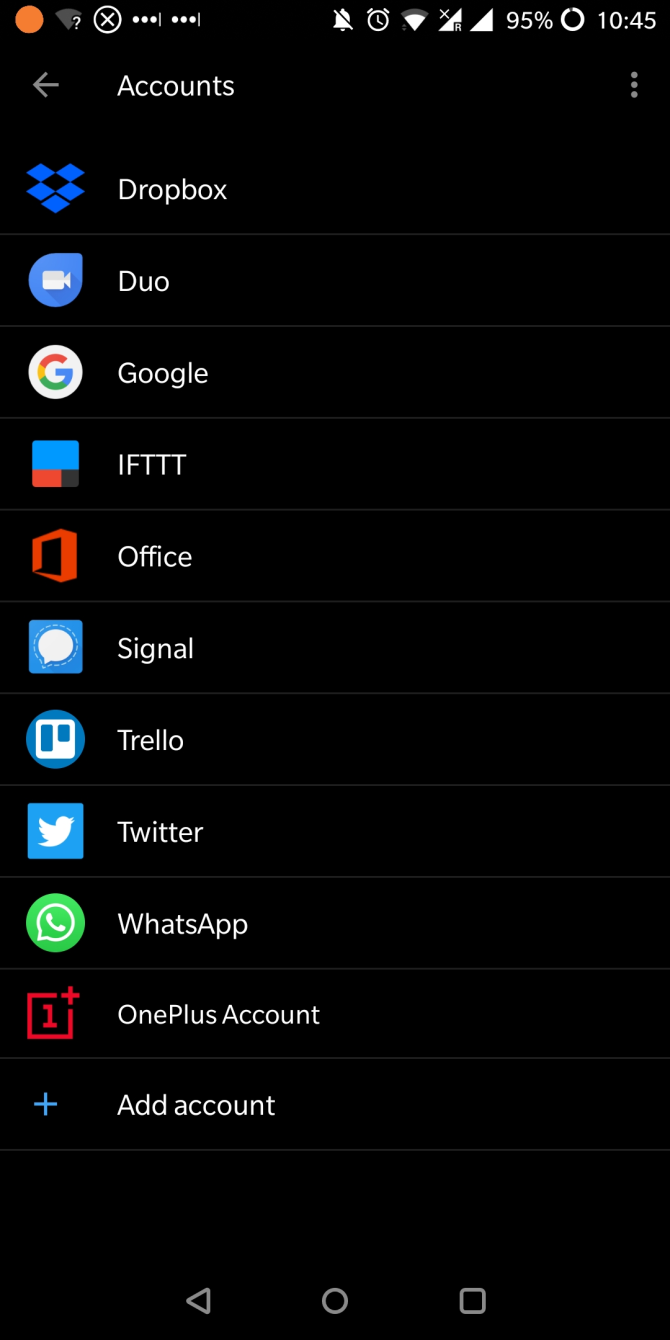
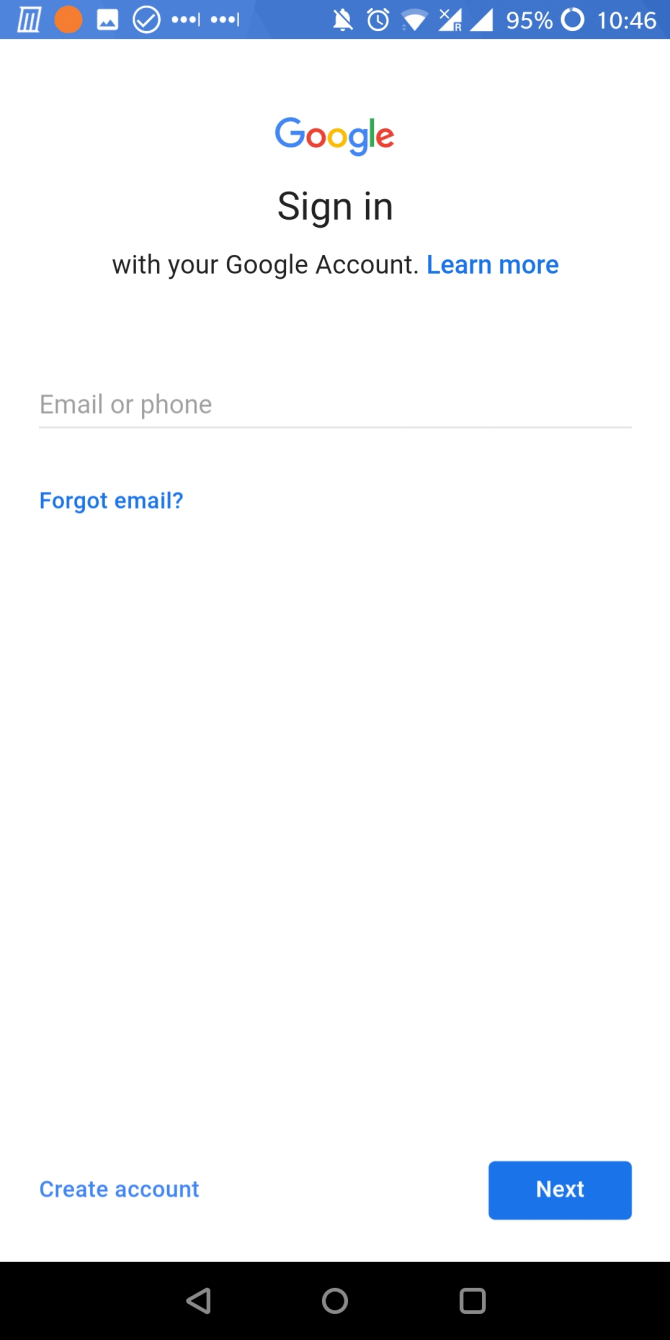
Próximo, inicie sessão na sua conta Google com o seu endereço de e-mail, palavra-passe, e um código de autenticação de dois factores, se tiver configurado isto. Pode também criar uma nova conta a partir do ecrã inicial de início de sessão. Uma vez que tenha iniciado a sessão com sucesso, o Android irá automaticamente configurar a sua nova conta Google.
Para personalizar quais os dados de conta que o Android sincroniza, volte a Definições > Contas, depois toque no Google e na conta que gostaria de gerir. Aqui pode alternar vários serviços do Google.
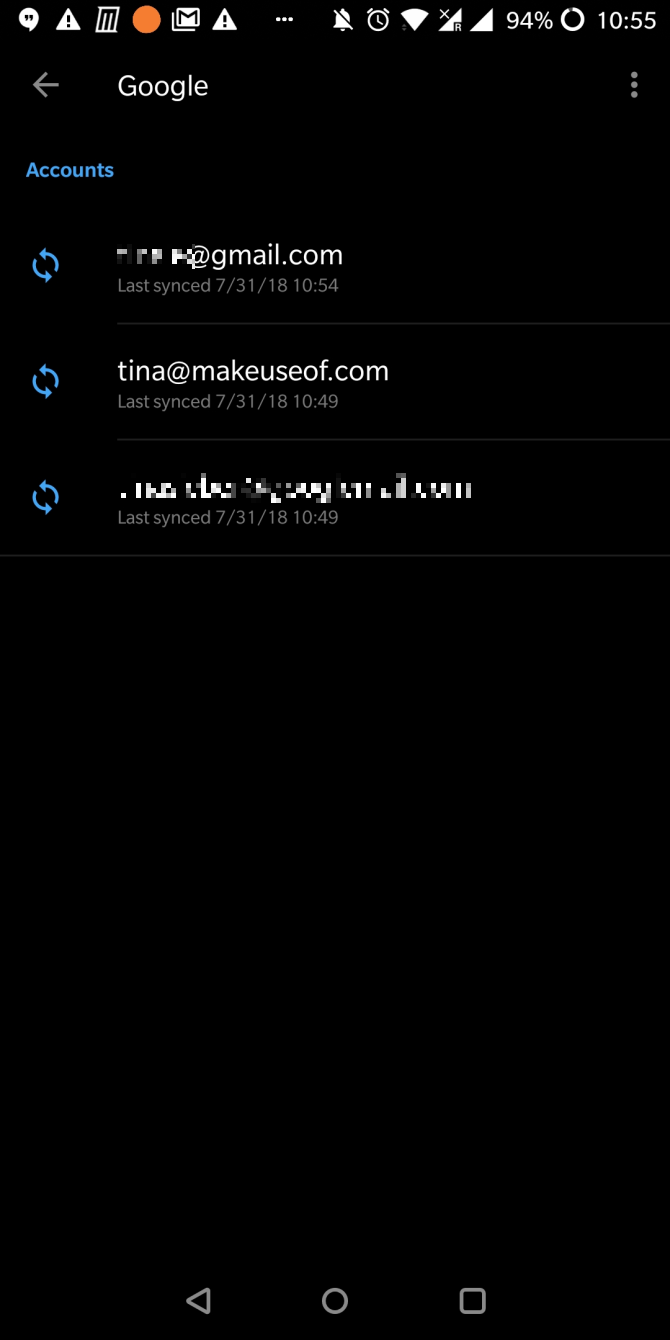
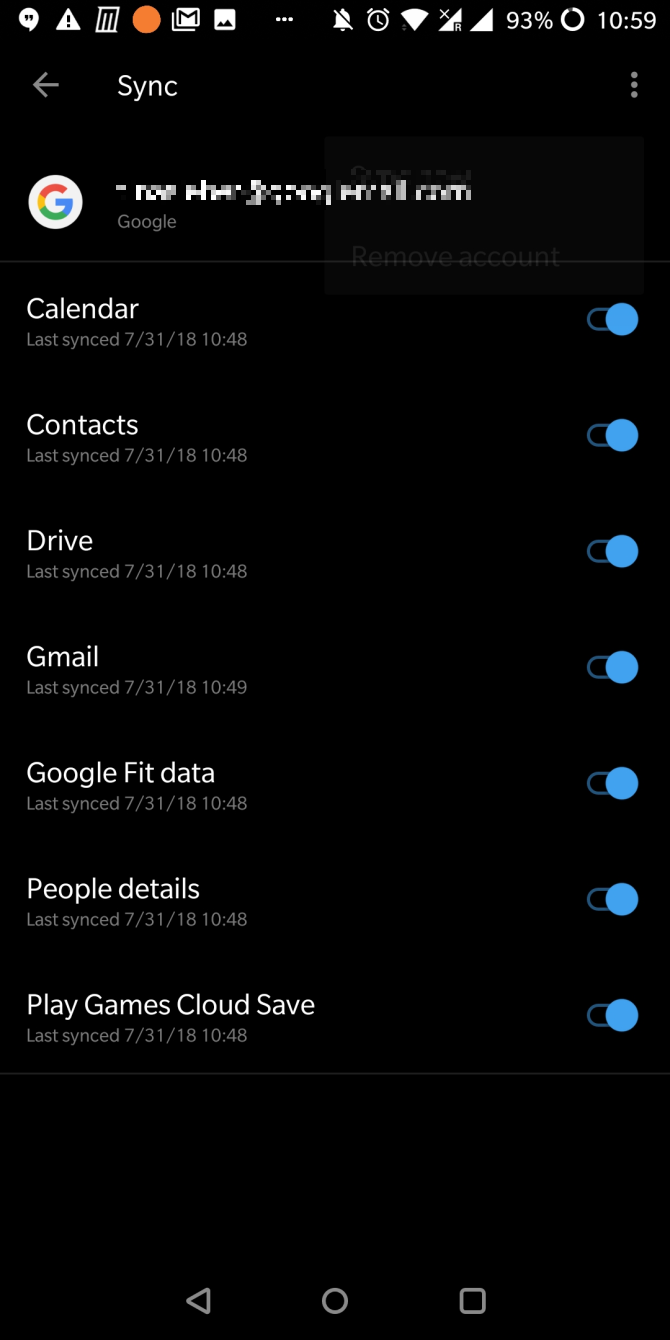
Para remover uma conta, toque no ícone do menu de três pontos no canto superior direito e seleccione Remover conta.
Este processo também funciona para contas Google Apps for Work.
Que aplicações afecta e como?
As definições de sincronização mostradas acima revelam que a adição de uma conta Google adicional afecta várias aplicações, dependendo dos dados que escolhe para sincronizar. A sua conta Google liga-se às seguintes aplicações e funcionalidades:
- Calendário
- Chrome
- Contactos
- Docs
- Drive
- Gmail
- Dados do Google Fit
- Google Play
- Keep
Além disso, verá uma alteração em quaisquer outras aplicações que suportem o login no Google. Vamos ver como isto afecta algumas das aplicações padrão.
Gmail
Se optar por sincronizar a sua conta Gmail, verá agora duas ou mais contas listadas na aplicação Gmail.
Pode personalizar a caixa de entrada e as definições de notificação através do menu de definições de conta. Com o Gmail aberto, toque no ícone do hambúrguer no canto superior esquerdo, depois desça até ao fundo da lista de etiquetas e toque em Definições. Seleccione a conta para a qual gostaria de ajustar as definições, e faça as suas alterações.
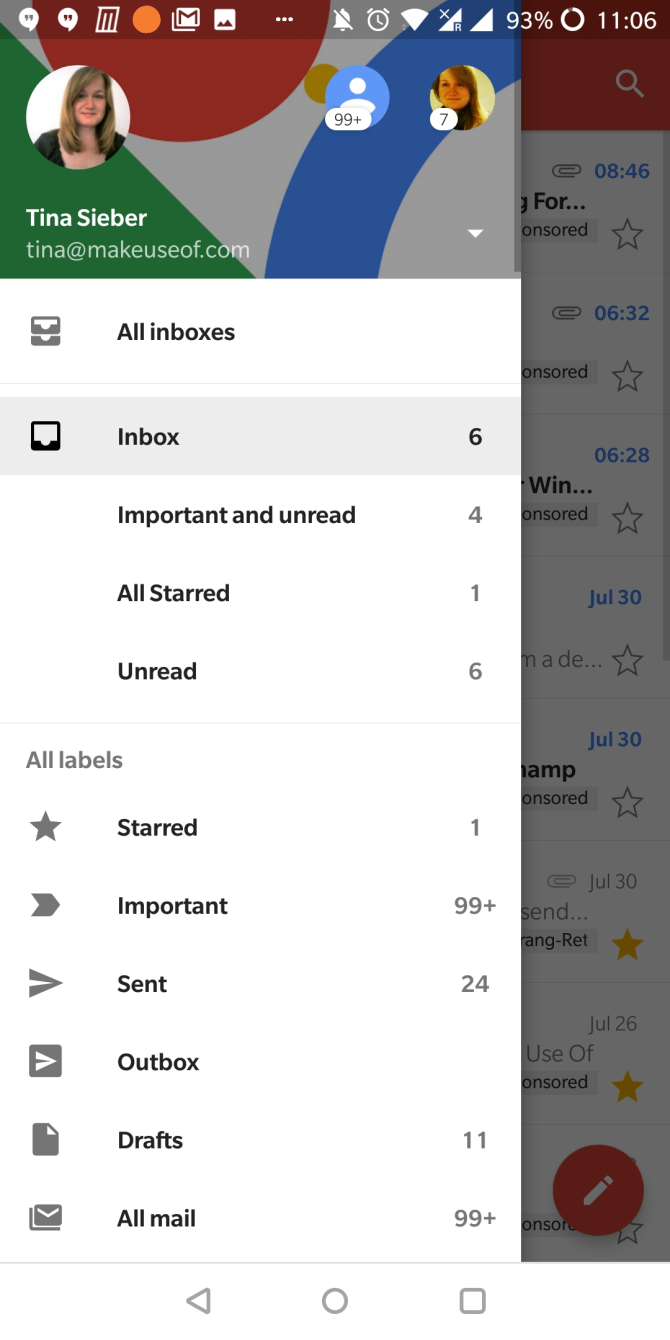
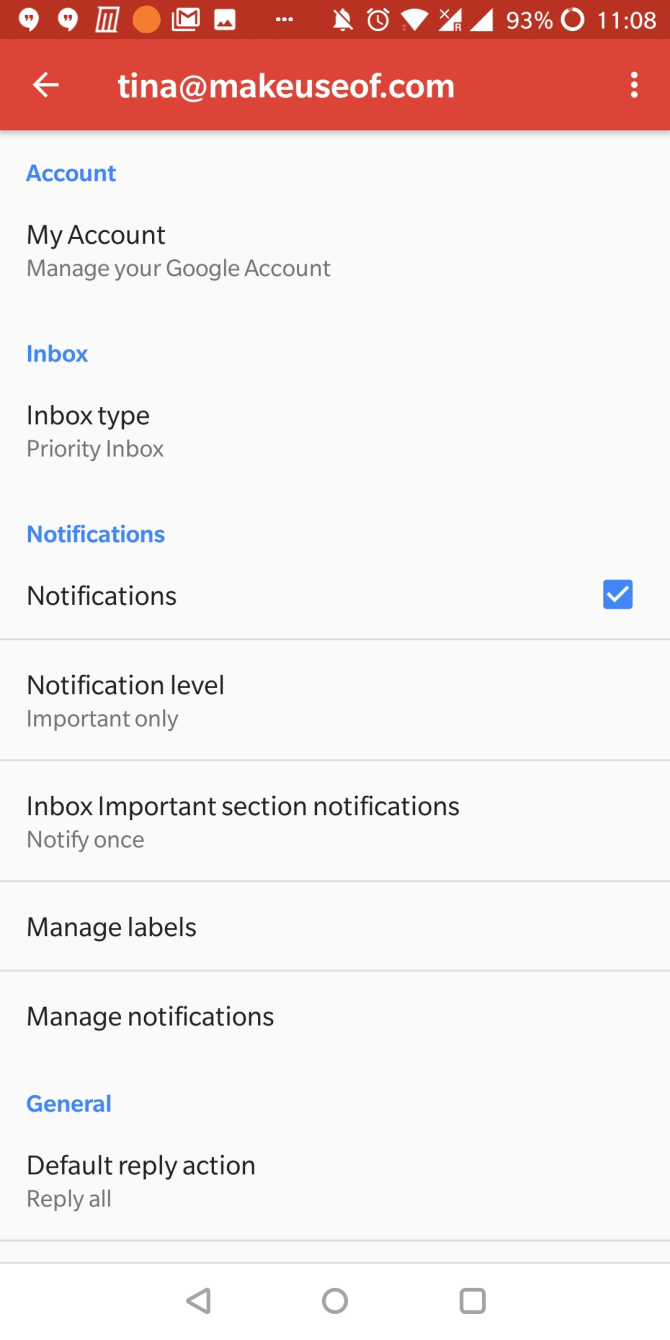
(Se as alterações à interface do Gmail o fizerem, não se preocupe—mestre o novo Gmail móvel com as nossas melhores dicas.)
Se encontrar problemas, é fácil resolver problemas de sincronização de emails com o Android.
Chrome
No Chrome, encontrará uma lista de todas as contas Google, mas não pode alternar convenientemente entre elas ou fazer configurações individuais.
O que pode escolher, no entanto, é com que conta pode sincronizar o Chrome. Vá a Definições e toque na conta Google actual (Syncing to). Sob a lista de contas associadas, toque em Sinc, depois em Sinc para, e seleccione a conta desejada.
Pode manter os dados de duas contas separadas ou apagar dados da sua conta anterior, embora estes ainda estejam disponíveis quando voltar a iniciar sessão. Finalmente, inicie a sessão na nova conta para começar a sincronizar os dados do perfil Chrome com ela.
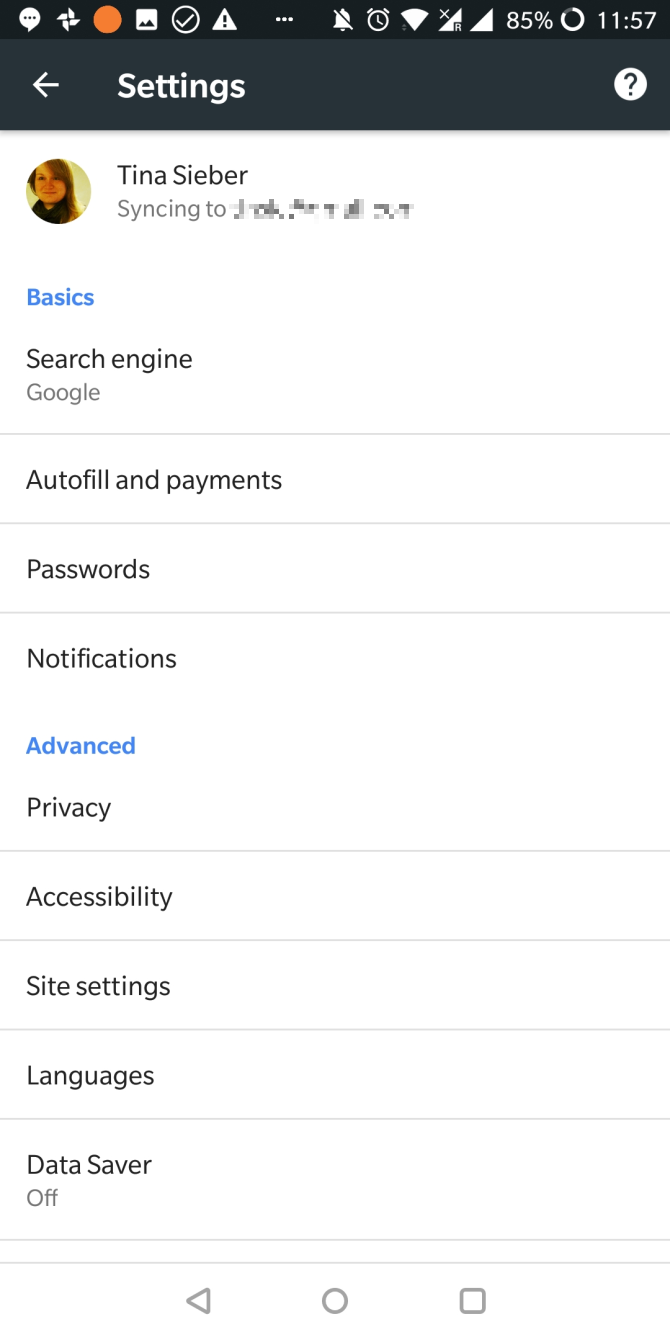
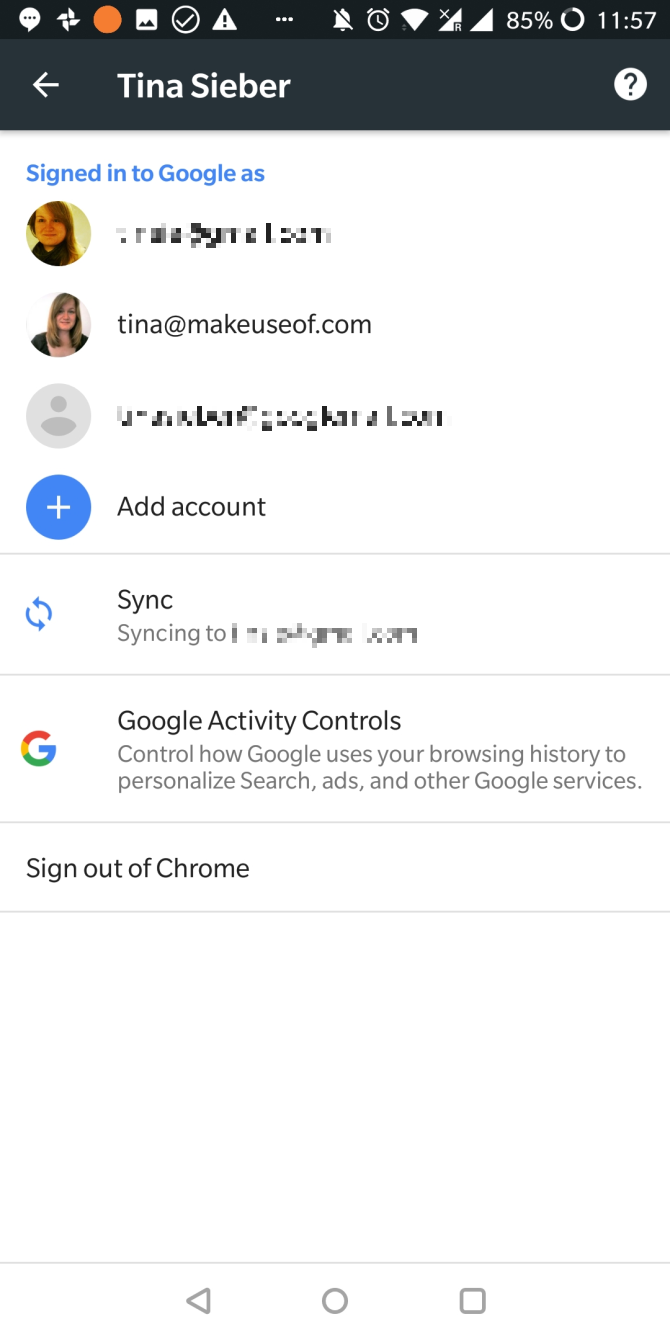
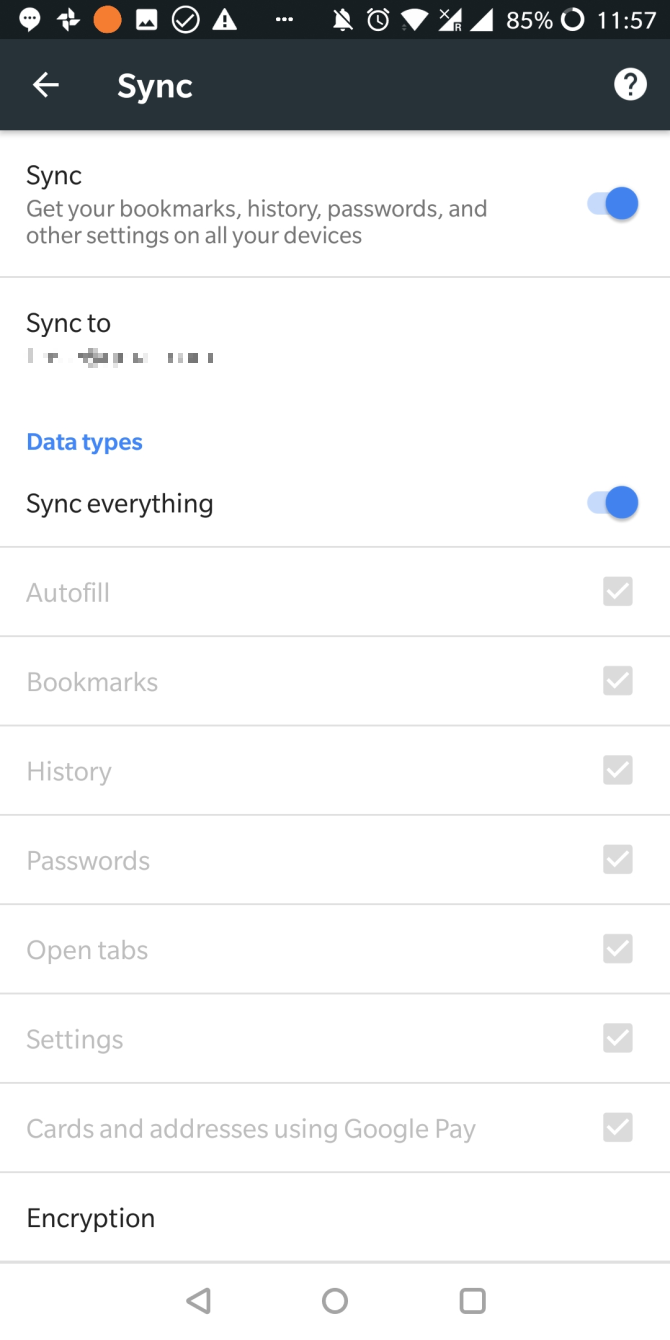
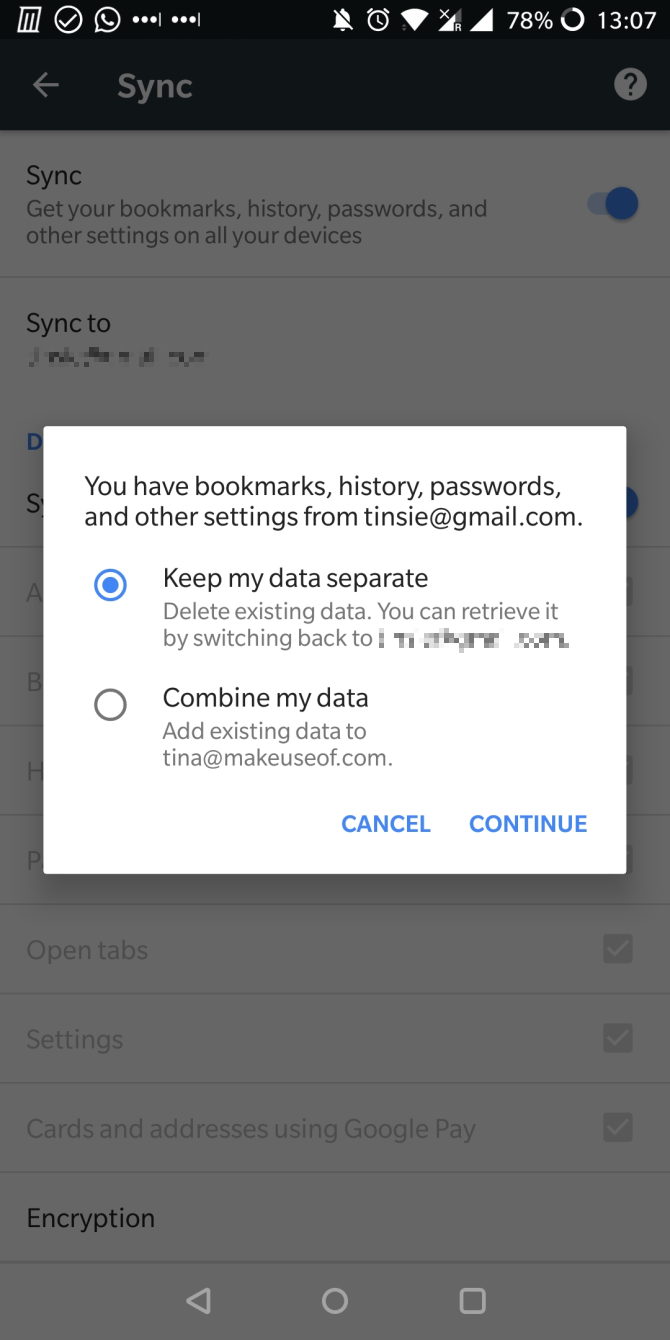
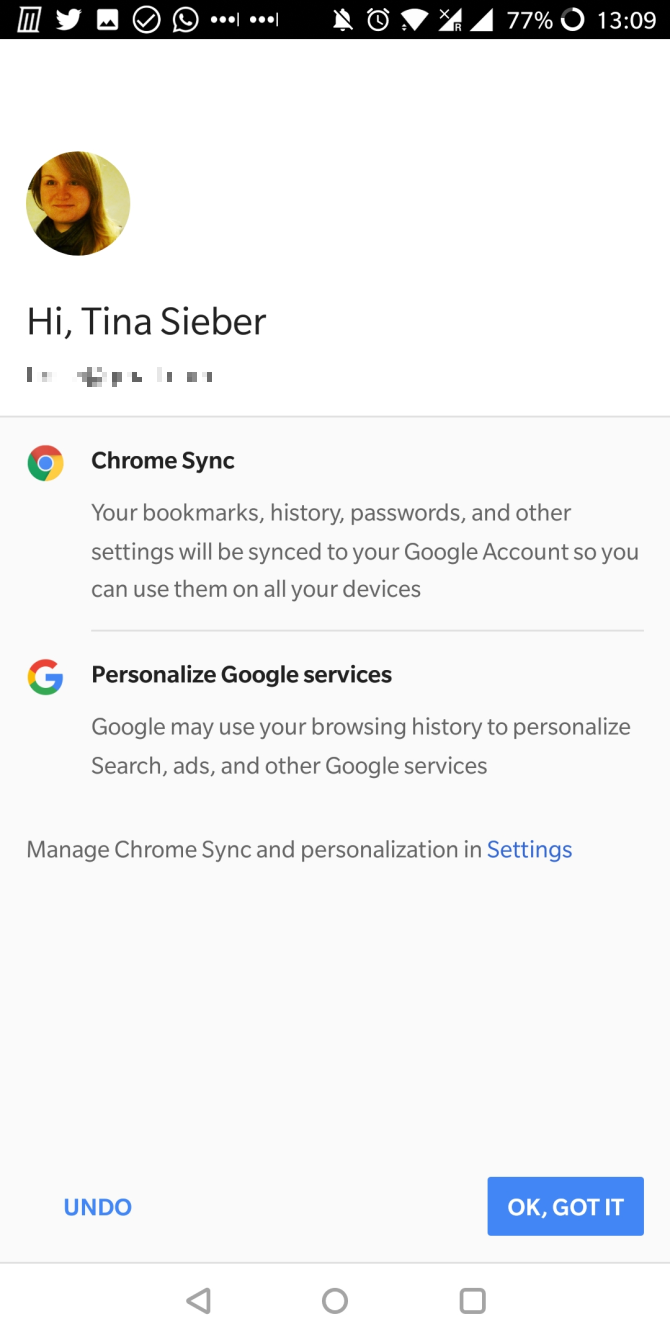
Allo e Duo
Allo e Duo substituíram Hangouts. Enquanto Hangouts suporta múltiplas contas (ver abaixo), Allo e Duo estão ligados ao seu número de telefone e só pode associá-los a uma conta Google de cada vez. No entanto, pode trocar de conta.
Para trocar contas no Duo, abra a aplicação e toque no menu de três pontos no canto superior direito. Seleccione Settings e escolha Remove Google Account From Duo. A seguir, poderá ter de verificar o seu número de telefone.
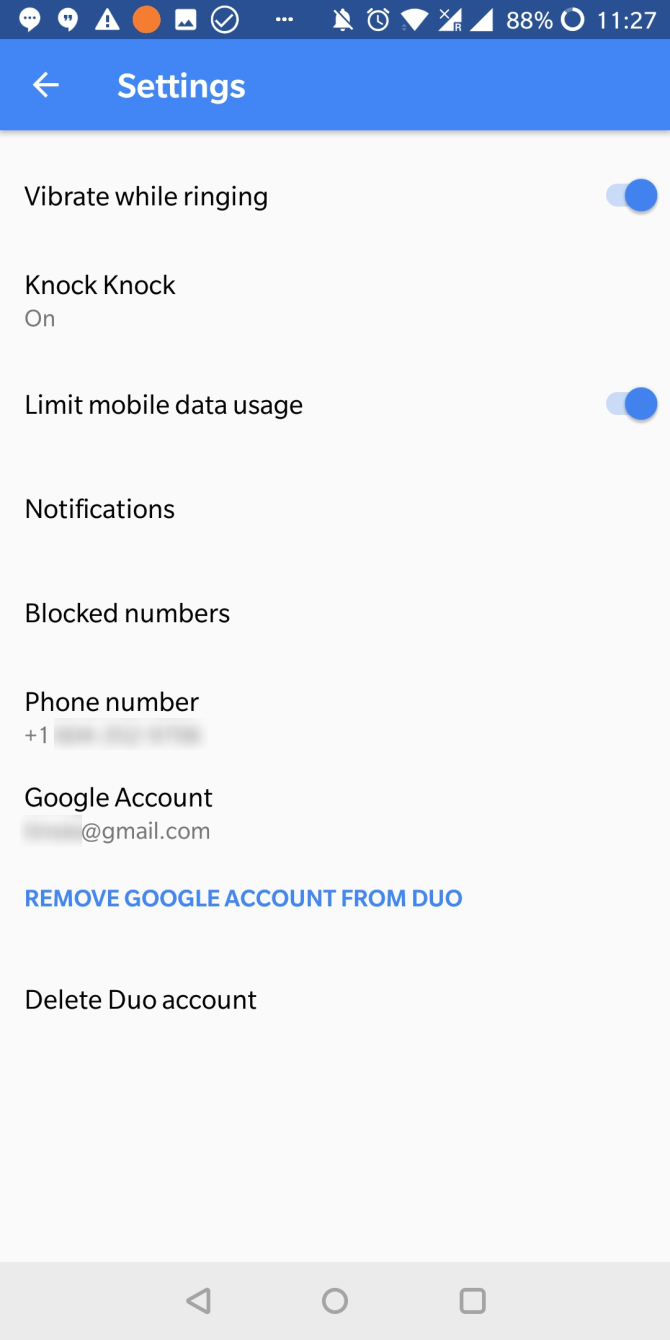
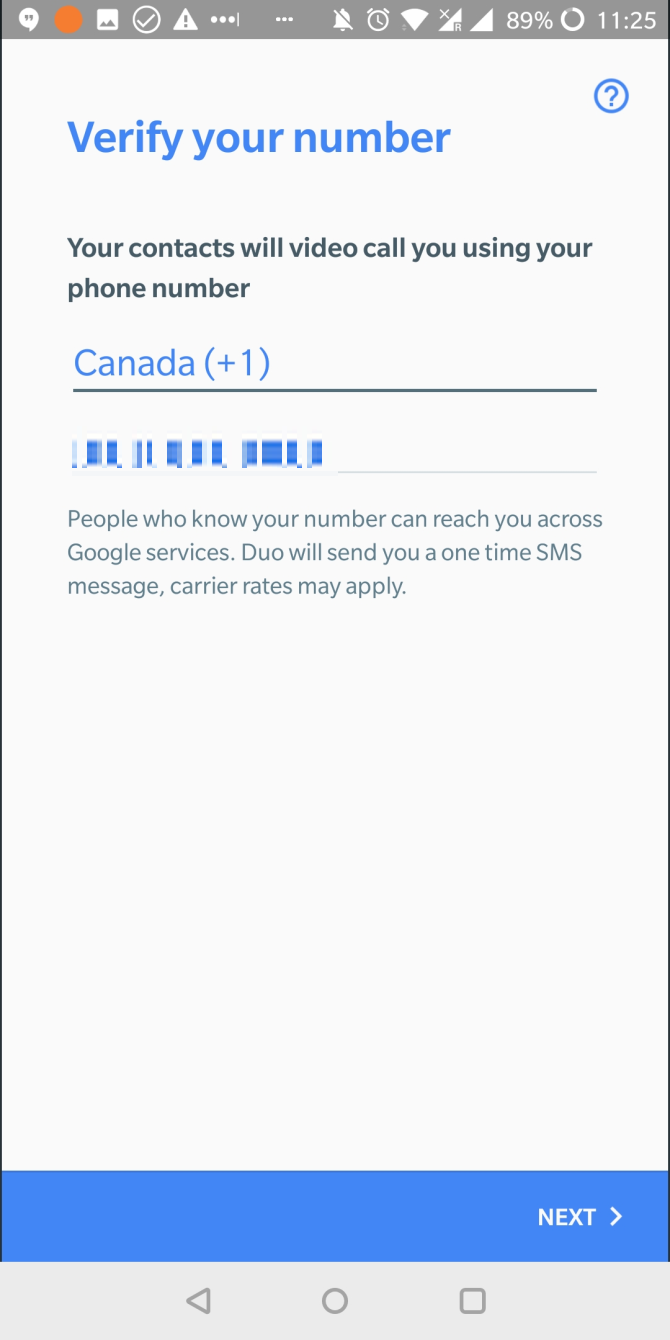
Agora volte a Configurações e toque em Adicionar Conta. Se tiver mais do que uma conta, verá uma lista suspensa com todas as contas que pode adicionar. Escolha uma, Concorde, e está feito.
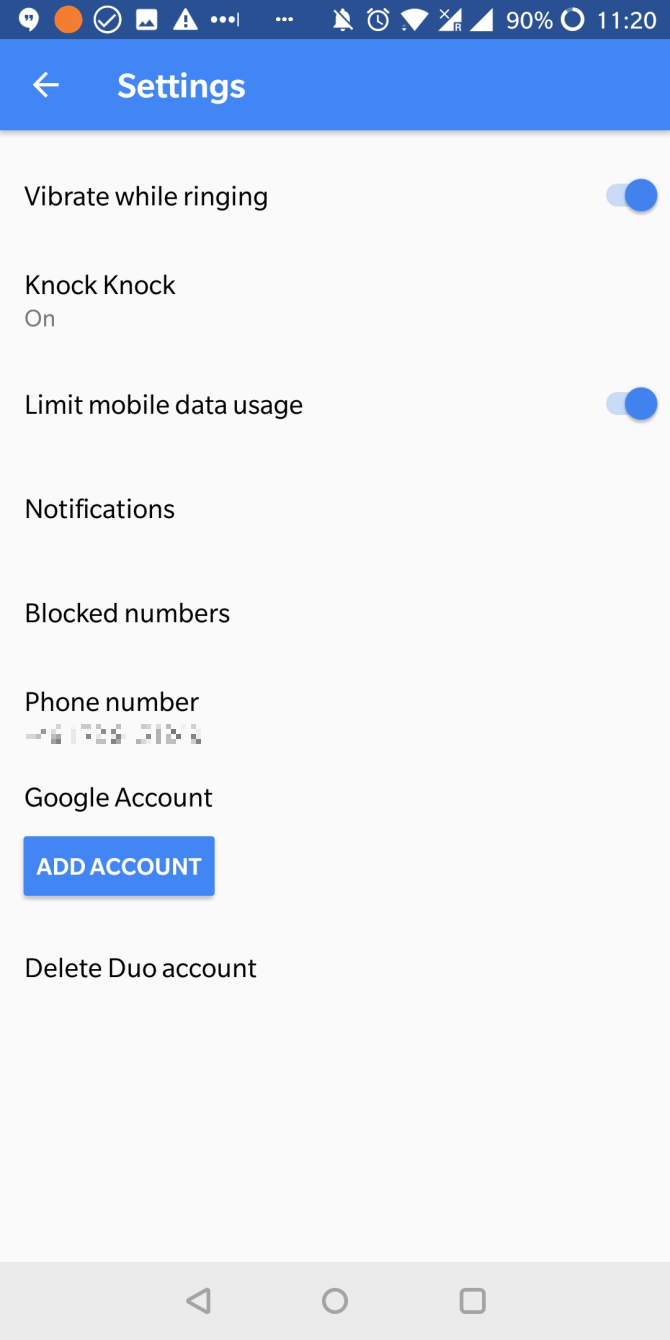
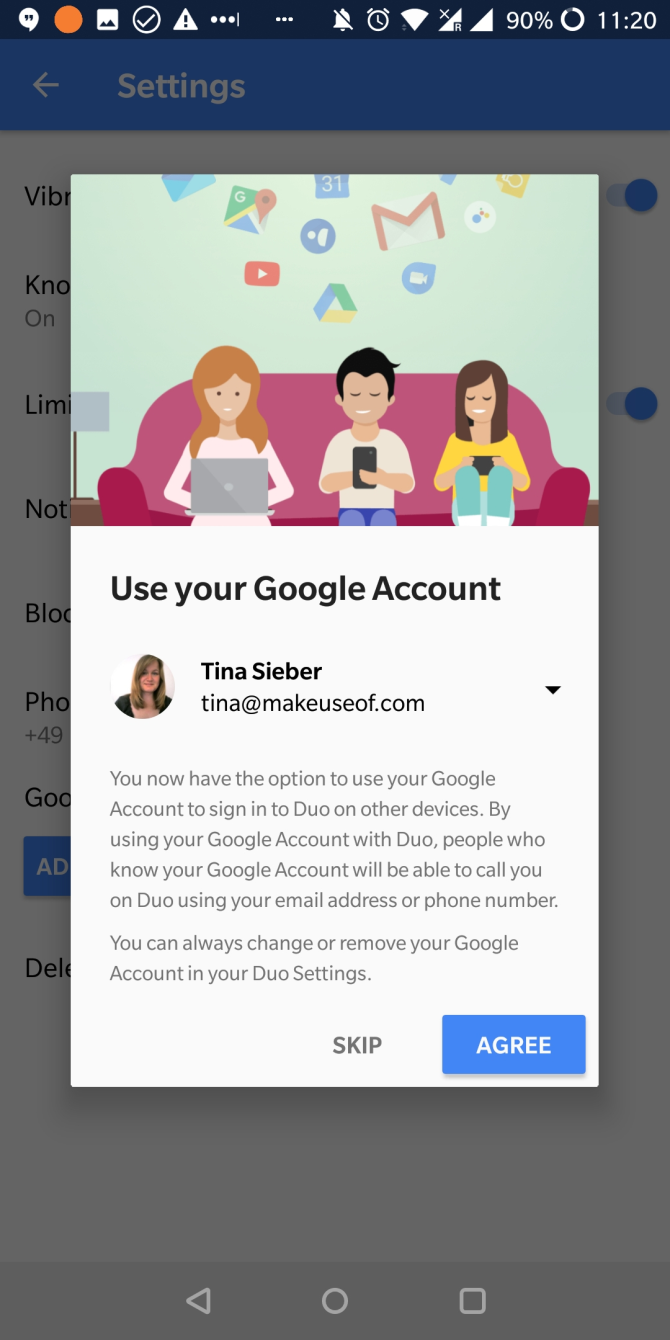
Para o fazer em Allo, abrir a aplicação, tocar no ícone do hambúrguer na parte superior esquerda e seleccionar Definições. A partir daqui, toque em Account > Disconnect, depois seleccione Conta Google e escolha a sua conta desejada para adicionar.
Hangouts
Tal como o Gmail, a aplicação Hangouts irá mostrar-lhe uma lista das suas contas, para que possa gerir múltiplas identidades.
Via Settings, pode fazer escolhas individuais para cada conta. Por exemplo, pode escolher receber notificações de vibração e som para uma conta, mas apenas vibração para outra.
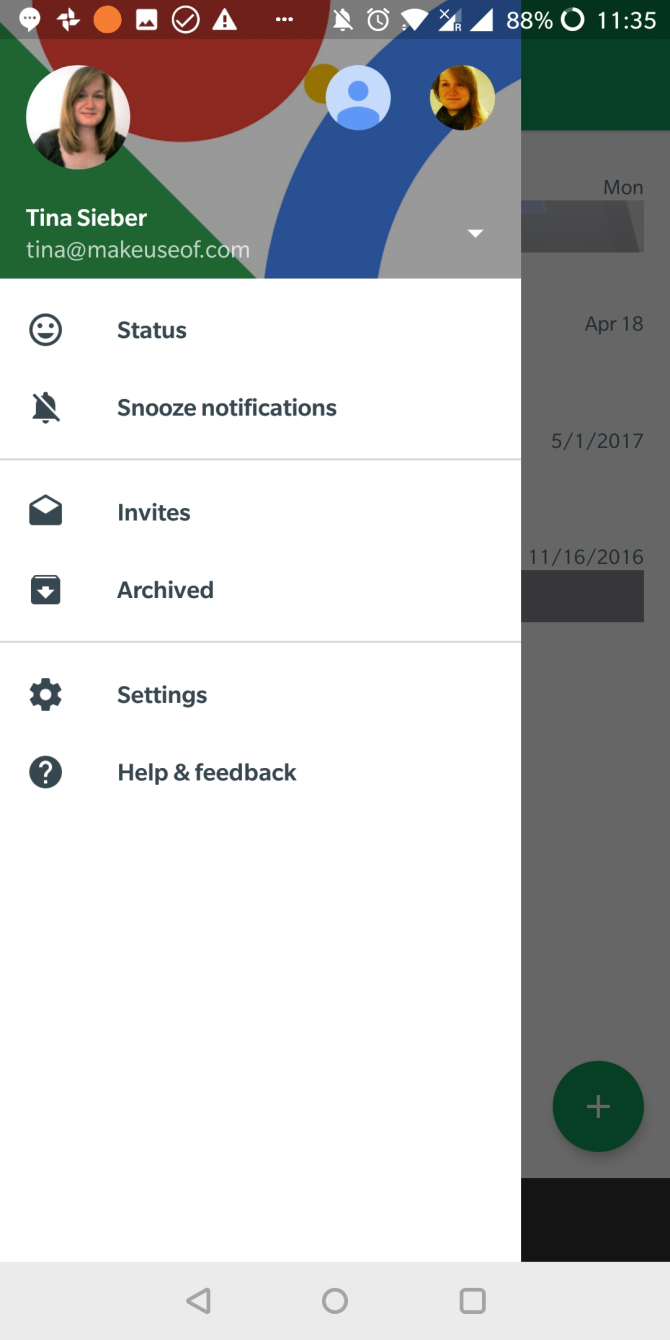
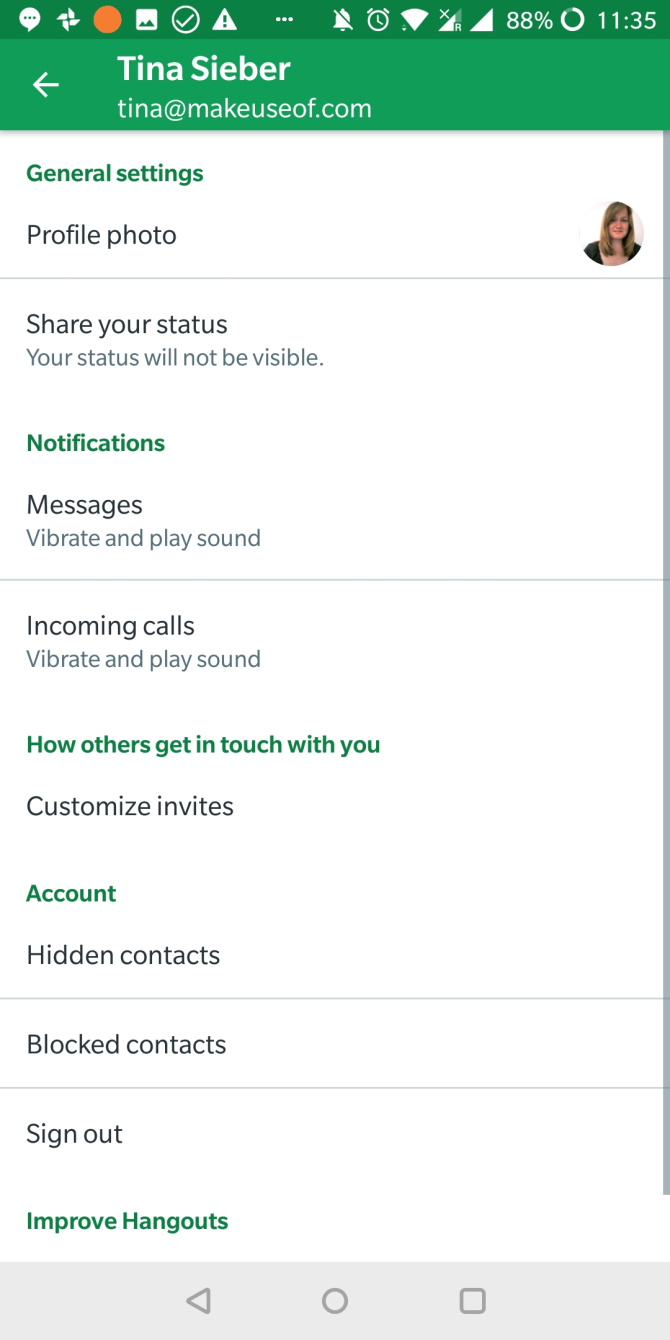
Calendário
O seu calendário pode exibir eventos de múltiplas fontes. Não só pode gerir múltiplos calendários sob uma conta, como também pode geri-los a partir de múltiplas contas.
Abra a aplicação, toque no ícone do hambúrguer, e navegue através da lista de calendários sob cada uma das suas contas Google. Embora não possa desactivar contas inteiras aqui (teria de o fazer sob as definições da conta Google do Android, como descrito acima), pode desmarcar todos os calendários listados sob um perfil específico.
Quando percorrer todo o caminho e tocar em Definições, pode seleccionar cada calendário e editar as suas definições individuais, tais como notificações de cor ou por defeito.
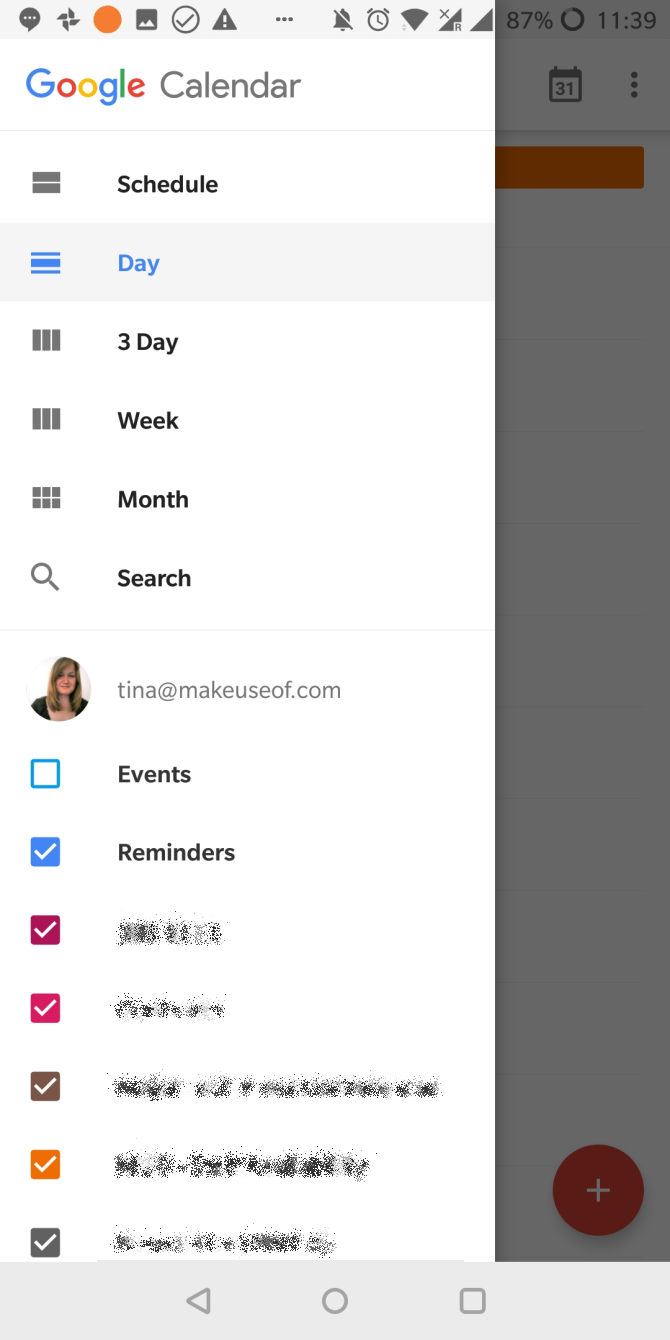
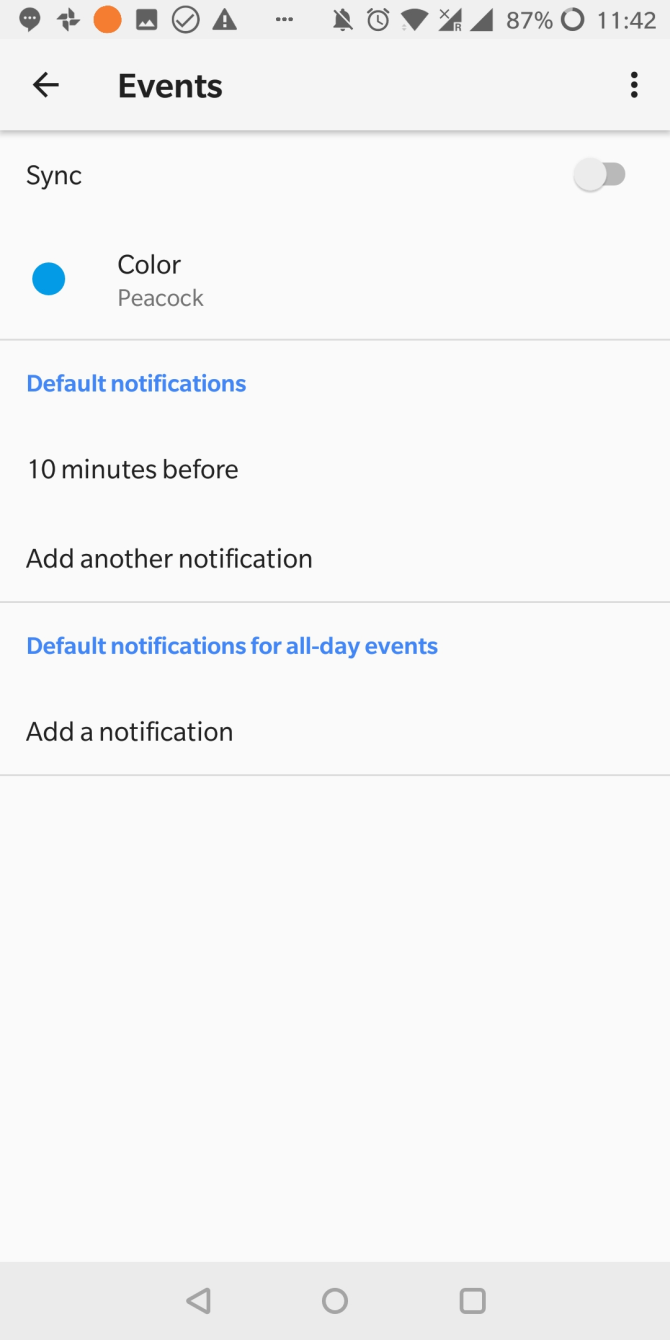
Play Store
A Play Store também suporta múltiplas contas. Toque no ícone do hambúrguer para expandir as opções da sua conta.
As minhas aplicações & jogos é uma funcionalidade interessante do Google Play se estiver a usar a mesma conta em dois dispositivos diferentes ou a mover uma conta para um novo dispositivo. A Play Store mantém um registo de qualquer aplicação que já tenha instalado até a remover da sua Biblioteca, tocando no ícone X.
Assim, é aqui que pode encontrar aplicações que tenha utilizado no passado, possivelmente noutro dispositivo, e instalá-las. Infelizmente, já não é possível instalar aplicações em massa a partir deste ecrã.
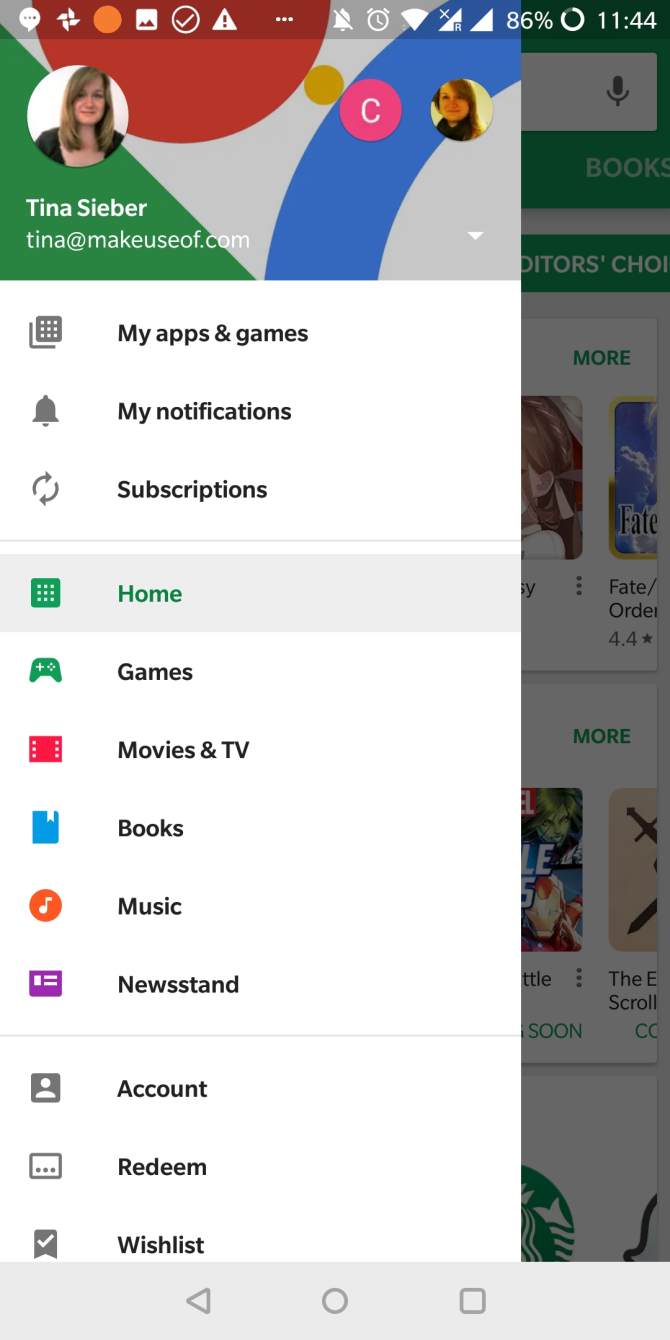
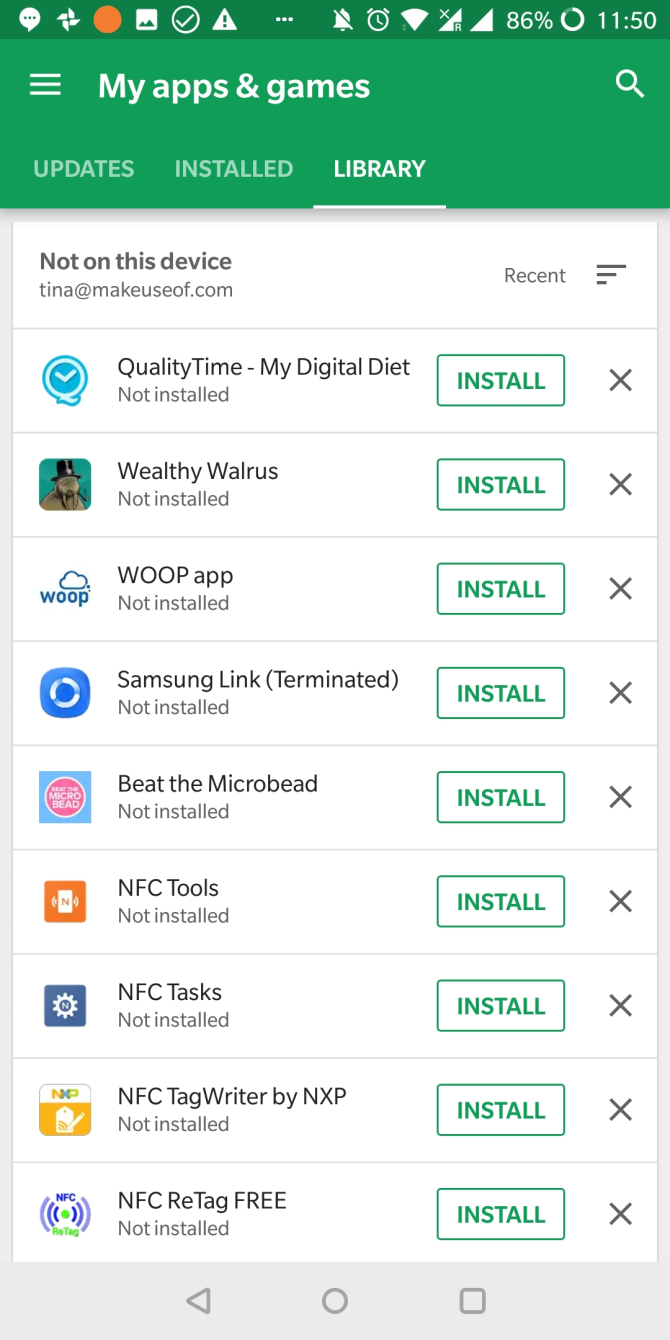
Outras aplicações
Gestão de múltiplas contas no Google Drive, Keep, e outras aplicações Google são muito semelhantes ao que descrevemos acima. Os contactos de todas as suas contas Google e outras contas não-Google como o Facebook e WhatsApp devem sincronizar-se automaticamente com a sua aplicação Contactos.
E, se estiver interessado, aprenda a definir uma conta Google como padrão para iniciar sessão nas aplicações.
Posso fazer o mesmo para outras contas?
Sim, mas não para muitas. O Facebook, Skype, Twitter, WhatsApp, e Dropbox, por exemplo, só permitem um único ID de utilizador por dispositivo. Pode criar contas adicionais para outros clientes de correio electrónico, e outras aplicações podem também suportar múltiplas IDs.
Contudo, pode executar múltiplas cópias da mesma aplicação no Android utilizando uma aplicação de terceiros chamada Parallel Space. Pode então associar cada aplicação a uma conta de utilizador diferente.
Como se gerem as aplicações Android?
Hoje em dia é comum ter múltiplas identidades ou contas de correio electrónico, associadas a diferentes projectos ou trabalhos. Felizmente, o Google facilitou a gestão de todas as suas identidades com ele num único dispositivo.
Sabia que podia remover inteiramente as contas Google do seu telefone?
Enquanto terminava um doutoramento, Tina começou a escrever sobre tecnologia de consumo em 2006 e nunca mais parou. Agora também um editor e SEO, pode encontrá-la no Twitter ou caminhar por uma trilha próxima.
More From Tina Sieber